في الآونة الأخيرة ، اضطررت إلى مسح بعض الصور لبلديأخي ، لديه DeskJet HP الكل في واحد متصل بجهاز الكمبيوتر المحمول سوني فايو. يحتوي DeskJet من All-in-one DeskJet من HP على ماسح ضوئي وناسخة وطابعة في صندوق واحد. نظرًا لأنه ليس خبير كمبيوتر ، قام فقط بتثبيت برامج التشغيل التي جاءت في القرص المضغوط ولم يكلف نفسه عناء تثبيت برامج أخرى من HP. ومما زاد الطين بلة ، حتى أنه فقد القرص المضغوط.
ليس من المستغرب ، لأن مثل هذه الحالات تحدثتقريبا يوميا. أنا أيضًا ، لا تهتم أبدًا بتثبيت تطبيقات الجهات الخارجية التي تأتي مع المنتج لأنها دائمًا ما تكون مجرد حماقة. إذاً ، كيف تقوم بمسح المستندات أو الصور ضوئيًا في نظام التشغيل Windows Vista دون تثبيت أدوات المسح الضوئي التابعة لجهات أخرى؟ تعرف على الفاكس والمسح الضوئي لـ Windows.
ويندوز الفاكس والمسح الضوئي هي ميزة مضمنة لنظام التشغيل Windows Vista و 7مما يسمح للمستخدم بمسح و / أو إرسال صورة أو مستند ضوئيًا بسرعة. في هذا المنشور ، سنركز فقط على المسح. قم أولاً بتوصيل الماسح الضوئي عبر كابل USB بالكمبيوتر. انتقل الآن إلى Start (ابدأ) ، في Start Search (بدء البحث) ، اكتب Windows Fax And Scan ، ثم اضغط على Enter.

بمجرد تحميله ، حدد المسح الضوئي من الجانب السفلي من الشريط الجانبي الأيسر. سيعرض هذا قائمة بجميع الصور الممسوحة ضوئيًا مسبقًا ، وقد قام Windows افتراضيًا بتضمين صورة افتراضية واحدة.
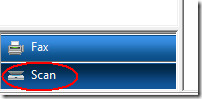
الآن انقر فوق "فحص جديد" وسيظهر نافذة "مسح". الآن قبل إجراء المسح الضوئي ، اختر بين مسح صورة أو مستند. يعد اختيار ملف تعريف أمرًا مهمًا ، نظرًا لأن المستندات عادة ما يتم مسحها ضوئيًا بتدرج الرمادي والصورة بالألوان ، كل ملف تعريف له إعدادات مختلفة. يمكنك أيضًا إنشاء ملف تعريف مخصص جديد ليناسب حاجتك.
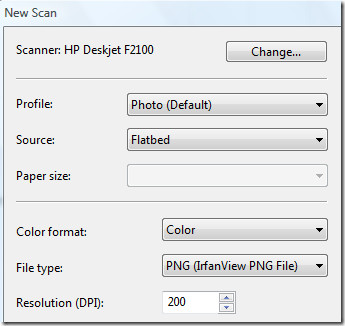
بمجرد تحديد ملف التعريف ، حددتنسيق الألوان ونوع الملف والقرار. يمكنك أيضا تحديد التباين والسطوع من المسح. قبل النقر فوق "مسح" ، تأكد من تحديد "معاينة". سيُظهر لك ذلك معاينة سريعة للصورة التي تقوم بمسحها ضوئيًا. تكون المعاينة عادة أسرع من المسح ، حيث لا يتم تطبيق أي إعدادات عليها.
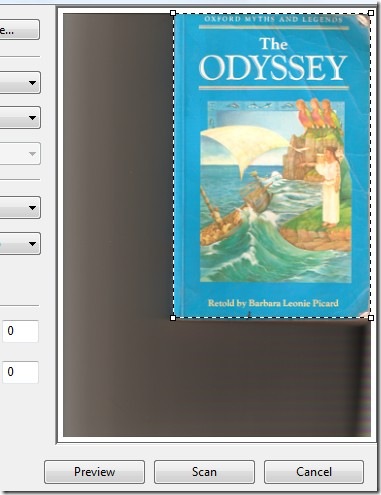
الوظيفة الأساسية للمعاينة هي معرفةالمستخدم سواء تم وضع الصورة أو المستند بشكل صحيح كما يتيح لك اقتصاص المنطقة التي تريد مسحها ضوئيًا. بمجرد أن تصبح جاهزًا ، اضغط على Scan وانتظر حتى يكتمل ، وسوف يعتمد الوقت المستغرق على المنطقة التي تفحصها والإعدادات التي طبقتها.
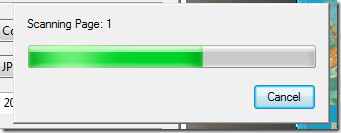
عند اكتمال الفحص ، ستكون الصورةإضافة إلى قائمة الصور الممسوحة ضوئيا. لمعاينة الصورة الممسوحة ضوئيًا أو إعادة تسميتها أو إرسالها أو حفظها أو طباعتها ، إلخ ، ما عليك سوى النقر بزر الماوس الأيمن فوقه وتحديد الخيار المطلوب من قائمة السياق.
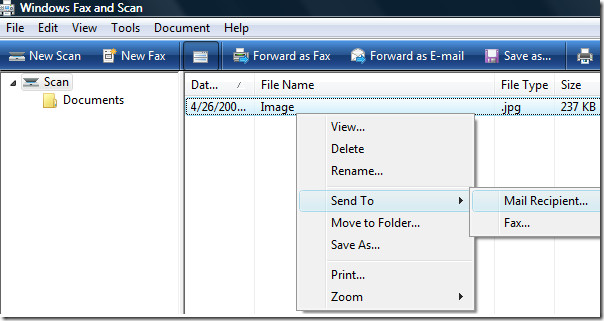
ستتمكن أيضًا من رؤية معاينة سريعة للصور الموجودة أسفل النافذة (يمكن أيضًا تعطيل خيار المعاينة هذا). هذا هو. استمتع!













تعليقات